Menu Quad
Le menu de curseur Quad, c'est-à-dire le Quad, est un menu graphique contextuel qui vous permet de facilement modifier, sélectionner, afficher ou masquer et créer des entités. Le contenu du Quad est défini dans l'espace de travail et entièrement personnalisable.
Activation du Quad
L'activation du Quad est contrôlée par la variable système QUADDISPLAY.
Pour activer/désactiver le Quad, effectuez l'une des opérations suivantes :
- Cliquez sur le champ QUAD dans la Barre d’État.
- Appuyez sur la touche de fonction F12.
Configuration des options d'affichage Quad
Faites un clic-droit sur le champ Quad dans la Barre d'État, puis choisissez une option dans le menu contextuel.
- Afficher le Quad en survol.
- Afficher le Quad par sélection.
- Afficher le Quad par clic droit : affiche le quad « Aucune sélection » qui vous permet de créer des entités.
- Supprimer le Quad en survol des entités sélectionnées.
Modification des paramètres du Quad
Faites un clic-droit droit sur le champ QUAD dans la Barre d’État, puis choisissez Paramètres dans le menu contextuel.
La boîte de dialogue Paramètres s'ouvre et affiche l'écran Paramètres Quad.
Utilisation du Quad
Lorsque le curseur survole une entité, celle-ci est mise en surbrillance et le Quad affiche la commande la plus récemment utilisée avec ce type d'entité.

Lorsque plusieurs entités se trouvent sous le curseur, appuyez sur la touche Tab pour mettre en surbrillance toutes les entités une par une.
Si Infobulles de survol (RT) = Activé, les propriétés de l'entité sous le curseur s'affichent à côté de l'icône de commande par défaut dans le Quad.
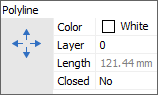
Lorsque le curseur survole une entité Cotation et appuie sur CTRL, la flèche ou le texte des sous-entités peut être mis en surbrillance, puis sélectionné. Le Quad affiche les commandes les plus appropriées pour le type de sous-entité sélectionné, par exemple lorsqu'une flèche de dimension est mise en surbrillance, le Quad propose la commande AIDIMFLIPARROW. Si Infobulles de survol (RT) = Activé, les propriétés Flèche de cote et Texte de cote s'affichent à côté de l'icône de commande par défaut dans le Quad.

Lancement de la commande par défaut
- Si QUADCOMMANDLAUNCH = 1, cliquez avec le bouton droit de la souris sans entrer dans le Quad pour lancer la commande.
- Si QUADCOMMANDLAUNCH = 0, cliquez sur le bouton de commande.
Lancement d'une autre commande
Déplacez le curseur vers la commande par défaut pour développer le Quad : les 6 commandes les plus récemment utilisées qui s'appliquent à l'entité sélectionnée s'affichent. Le nombre d'icônes qui apparaissent est défini par la variable système QUADWIDTH (par défaut = 6).
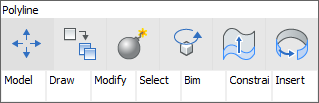
D'autres commandes qui s'appliquent à l'entité sélectionnée se trouvent dans plusieurs onglets. Déplacez le curseur sur un onglet pour développer son contenu.
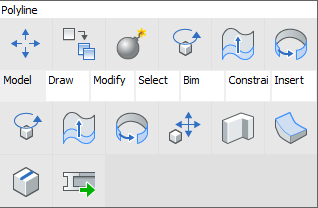
Cliquez sur une icône pour lancer la commande.
Sélection de plusieurs entités
- Déplacez le curseur sur la première entité, puis cliquez lorsque l'entité est mise en évidence.
L'entité est sélectionnée et reste en surbrillance.
- Déplacez le curseur vers une autre entité, puis cliquez lorsque l'entité est en surbrillance.
L'entité est ajoutée à l'ensemble de sélection et reste en surbrillance.
-
(option) Répétez l'étape 2 pour sélectionner plus d'entités.
- (option) Déplacez le curseur sur une entité sélectionnée, puis maintenez la touche Maj enfoncée et cliquez.
L'entité est supprimée du jeu de sélection.
-
Lorsque le Quad est actif, la valeur de la variable système SELECTIONPREVIEW est négligée à moins qu'une commande n'invite la sélection d'entités.
- Lorsque vous travaillez avec des solides, la variable système SELECTIONMODES contrôle quelles sous-entités sont détectées : arêtes, faces et/ou contours.
Maintenir la touche Ctrl enfoncée inverse le mode de sélection courant.
 Active la détection des arêtes de solides 3D
Active la détection des arêtes de solides 3D Active la détection des faces de solides 3D
Active la détection des faces de solides 3D Active détection de contour
Active détection de contour-
Appuyez de manière répétée sur la touche Tab pour mettre en surbrillance toutes les entités (ou sous-entités) sous le curseur une par une.
Utilisation du Quad pour créer des entités
Si l'indicateur 4 (= Afficher le Quad sur clic droit) de la variable système QUADDISPLAY est défini, les commandes de création d'entités sont disponibles dans le Quad (Quad aucune sélection). Faites un clic droit sur le champ Quad dans la Barre d'État et sélectionnez l'option dans le menu contextuel.
Lorsque le curseur se trouve sur une entité, maintenez le bouton droit de la souris enfoncé plus longtemps pour afficher le Quad Aucune sélectionQuad.
Les commandes de création d'entités disponibles dans le Quad sont les suivantes :
- Commandes de création d'entités les plus récemment utilisées.
Le nombre de commandes disponibles dépend de la variable système QUADWIDTH.
-
Plusieurs onglets de groupe de commandes, selon l'espace de travail actuel.

